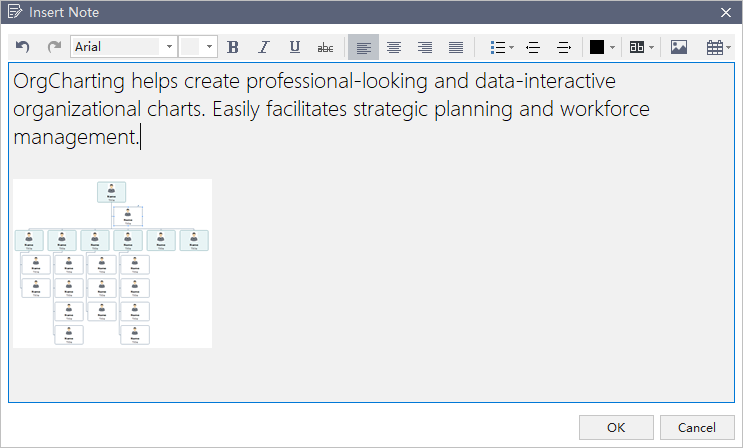Edraw Centre de Soutien
Obtenez des réponses rapides et des instructions étape par étape.
Ajouter des Commentaires et des Notes
Ajouter des Commentaires
(Ctrl + Shift + T)Commenter un sujet ou un sous-thème spécifique au sein d'une équipe collaborative est un des points forts de OrgCharting. Vous pouvez recevoir des éloges et des suggestions de vos collègues et de votre superviseur directement avec la base de Cloud.
- Cliquez sur la case que vous souhaitez commenter.
- Cliquez sur Insérer un commentaire sur la barre d'outils ou cliquez avec le bouton droit de la souris sur le sujet et choisissez l'option Insérer un commentaire.
- Typez les commentaires dans la boîte de dialogue.
- Cliquez sur Envoyer.
- Cliquez sur Modifier en bas de la boîte de dialogue pour modifier le commentaire actuel.
- Cliquez sur Supprimer pour supprimer un commentaire.
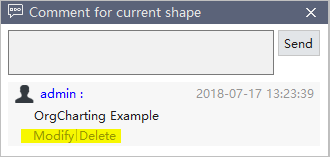
Lorsqu'un commentaire est ajouté, une icône verte de chat apparaîtra dans le coin supérieur droit de la case. Si vous déplacez le curseur sur l'icône, vous verrez votre nom, la date et le commentaire.
Conseils:
- Avant de commenter, assurez-vous d'avoir ouvert un compte OrgCharting dans le cloud. Sinon, le nom du commentateur sera le nom de l'utilisateur de l'ordinateur.
- Vous pouvez ajouter d'autres commentaires dans la même case.
Ajouter des Notes
(Ctrl + T)Comme les organigrammes sont toujours concis, de nombreux détails n'ont pas pu être mis dans le corps principal. Les notes peuvent résoudre les problèmes d'information insuffisante. Vous pouvez ajouter des notes sous forme de textes, d'images et de tableaux pour enrichir vos organigrammes.
- Sélectionnez les cases ciblées.
- Cliquez sur Insérer une note dans l'onglet Accueil, ou faites un clic droit sur la case et sélectionnez l'option Insérer une note.
- Taper votre note dans la fenêtre Note.
- Cliquez sur l'icône Image pour ajouter des images.
- Cliquez sur l'icône Calendrier pour insérer la date.
- Modifier les formats de texte avec les options de formatage du texte sur la barre d'outils.
- Pour vérifier vos notes, passez le curseur sur l'icône Note.